Coucou les filles, je suis très malheureuse de vous annoncer une possible fermeture du #VideDressingFemmeEtInfos sur tictail.com (tout en songeant de le transférer sur WooCommerce de WordPress).
Ça fait exactement 2 ans que j’ai ouvert sur tictail.com le Vide Dressing Femme Et Infos (l’idée c’est de donner une seconde chance à des fringues et chaussures que je ne mets plus ainsi que des sacs, bijoux et d’autres accessoires que je ne porte plus). J’ai été fière de ma petite plateforme, mettant en vente pas mal d’articles mode en très bons états, jusqu’à ce que je n’y ai plus accès ça fait presque un an (en fait, Tictail a soi-disant entamé des travaux d’amélioration de son site en août 2017 et il a donc mis en stand-by ma plateforme ^^^^ comme tant d’autres aussi j’espère. Ça fait quelques jours que j’ai vu afficher mon vide dressing après avoir effectué le mis à jour. Toutefois, il n’a plus rien à voir avec celui que j’ai concocté auparavant et, pire encore, je n’ai plus accès au dashboard. J’ai contacté Tictail pour résoudre ce problème, mais ça n’a rien donné. Après moults réflexions, je songe à fermer ma plateforme). Je projette déjà de transférer mon vide dressing sur WooCommerce de WordPress, mais ça demande encore du temps et… de l’argent.
A lire aussi :
Vide dressing : une façon de consommer la mode… autrement
Pourquoi vouloir fermer #VideDressingFemmeEtInfos sur Tictail ?
Au début, quand j’ai découvert tictail.com via un blog mode WordPress.com, j’ai été très contente (songeant déjà à ouvrir mon vide dressing sur la page de mon blog). En fait, c’est une plateforme e-commerce simple et gratuite, avec un meilleur rendu (franchement je m’y suis régalée en ajoutant mes produits). L’utilisation ne m’a posé aucun problème : j’ai pu afficher mon profil, choisir un thème qui me ressemble, établir un lien de cette plateforme de vente en ligne vers mon blog Femme & Infos (et vice-versa càd de mon blog vers mon vide dressing tictail. Voilà pourquoi je l’ai baptisé #VideDressingFemmeEtInfos), rentrer tous mes produits via mon dashboard qui n’est pas du tout compliqué. J’ai été ravie du résultat, car ça a ressemblé à un vrai site de vente en ligne.
J’ai déjà eu pas mal d’abonnés jusqu’à ce que je n’ai plus eu accès à ma plateforme de vide dressing depuis août 2017, car Tictail s’est refait une beauté pour son site (ce que je trouve normal). Et, j’ai attendu, attendu, attendu… pour n’avoir accès qu’il y a un petit moment après avoir effectué le mis à jour nécessaire du Vide Dressing Femme Et Infos. Je vois afficher juste le nom de ma petite plateforme et c’est tout, car je n’ai plus accès à mon tableau de bord. Après plusieurs tentatives et essais menant absolument à rien, j’ai décidé de contacter tictail.com pour résoudre le problème. Les réponses fournis ne m’ont pas du tout aidé. Décision prise, je songe à fermer définitivement mon vide dressing sur tictail.com. Du coup, je vais devoir :
- Supprimer la page Vide Dressing sur mon blog (c’est fait).
- Supprimer toutes les photos des articles que j’ai mis en vente sur videdressingfemmeetinfos.tictail.com (en cours) .
- Supprimer la bannière de mon vide dressing (que j’ai créé moi-même) sur la page latérale de mon blog (c’est fait) et en dessous de certains billets (ça demande encore du travail ^^^ en cours).

Une telle décision ne me ravit guère, mais franchement, j’ai pas le choix (c’est tout un travail de photographies et de rédactions qui va disparaître d’un seul clic). Je ne compte pas m’arrêter en si bon chemin, car je projette déjà de transférer mon vide dressing sur WooCommerce de WP (je suis ravie d’avoir découvert cette plateforme utilisée par plus de 30% de vendeurs en ligne dans le monde soit plus d’un million de propriétaires de boutiques, de développeurs et d’amateurs de WP ^^^ statistique avancée par wp). Depuis que je l’ai découvert y’ a quelques jours, tous les billets (ou presque) que j’ai lu affirment que WooCommerce est gratuit (gratuit dans le sens que vous y avez accès sans rien payer seulement après avoir acquis votre nom de domaine et donc votre hébergement). Du coup, même si je me suis rendue sur :
Dashboard<Extensions<A la une<WooCommerce
pour l’installer, c’est chose impossible (du moins pour le moment) comme je n’ai pas encore acheté le nom de domaine de mon blog. D’ailleurs, le bouton Installer n’est pas en évidence et WP me recommande :
Passez à l’offre business pour installer les extensions
Une fois que j’achèterais le nom de domaine de mon blog, WooCommerce me serait accessible gratuitement (un article que j’ai lu recommande BlueHost, car il s’avère stable, offre des services de qualité et affiche un prix minimal – qui est officiellement recommandé par wordpress.org sur sa page Hosting). Histoire à suivre !
Comment fonctionne WooCommerce : cette plateforme de WordPress jugée vachement performante ?
Tous les posts que j’ai lu récemment l’affirme. Grâce à sa performance, ce plugin e-commerce de WP est très populaire. En fait, après avoir installé cette extension gratuite sur votre blog, vous pouvez y vendre des produits (physiques et numériques) et des services à n’importe quel endroit dans le monde. En outre, vous pouvez expédier vos ventes où vous voulez, proposer des modes de paiement étendus comme les cartes de crédit, le PayPal, les virements bancaires et le cash (or, vous pouvez encore rajouter d’autres options de paiement, entre autres, Stripe, Authorize.Net, Amazon Pay). En plus, WooCommerce a la réputation d’être très flexible donnant accès à des centaines d’extensions gratuites et Premium de wordpress (qui vous permettent encore de proposer des réservations, adhésions et abonnements récurrents). Vous avez le contrôle absolue de votre e-commerce ^^^^^contrairement à d’autres plateformes, car vos données vous appartiennent et sont sécurisées par les développeurs de WP travaillant 24 heures sur 24 pour checker les bugs éventuels(vos données sont accessibles n’importe où, n’importe quand et 100% sécurisées). Ceci étant, vous pouvez encore définir votre propre style avec Storefront – thème WordPress gratuit pour toute boutique en ligne WooCommerce (allez même jusqu’à personnaliser votre thème en choisissant un qui vous plaît parmi les thèmes enfants de Storefront).
Installation de WooCommerce en un seul clic
Avez-vous créer votre blog sur wordpress.com ? Avez-vous passé à l’offre business pour pouvoir installer toutes les extensions ? Si vous avez répondu oui à ces questions, n’hésitez pas une seule seconde à installer l’extension WooCommerce pour le vide dressing de votre blog ou pour vendre carrément d’autres produits/services en ligne.
Pour commencer, vous devez rentrer sur votre tableau de bord (dashboard) en cliquant sur :
Extensions<Ajouter<Taper « WooCommerce » sur la barre de recherche<Cliquer sur « Installer »


Configuration de WooCommerce de A à Z
Etape #1 : Configuration de la boutique
Après avoir cliqué sur « Installer », vous arriveriez à la configuration initiale de votre WooCommerce. Pour cela, vous devez renseigner certains champs comme l’adresse physique de votre boutique en ligne, la devise que vous allez utiliser et les types de produits dont vous songez vendre en ligne. Une fois toutes les informations complétées, cliquez sur « C’est parti ! »

Etape # 2 : Paiement
Vous devez choisir vos moyens de paiement tout en cochant/décochant les paiements en ligne et hors-ligne qui vous conviennent. Vous pouvez encore ajouter d’autres passerelles de paiements en ligne plus tard, en cliquant sur « Continuer ».

Etape #3 : Expédition
Cette étape consiste à configurer vos différentes zones d’expédition tout en définissant votre unité de poids et de mesure. Vous devez cliquer sur « Continuer »pour passer à l’étape suivante.

Etape #4 : Extras
Vous devez installer le thème Storefront de WooCommerce. En fait, ce n’est que plus tard que vous pourriez ajouter le thème WordPress Premium dont vous avez choisi pour votre boutique en ligne. Passez à l’étape 5 en cliquant sur « Continuer ».

Etape #5 : Activer
Cette étape est facultative en cliquant tout de suite sur « Passer cette étape ». Dans le cas contraire, càd au cas où vous choisiriez de cliquer sur « Continuer avec Jetpack » (càd installer cette plugin), vous risqueriez d’avoir beaucoup de boulot après même si Jetpack offre de nombreux avantages comme l’amélioration de la sécurité, la statistique de magasin, la surveillance de boutique et la promotion de produit.

Etape #6 : Prêt
Une fois toutes ces étapes bien complétées, vous êtes prêt(e)s à vendre vos produits ou services en ligne. Finalisez votre configuration woocommerce en complétant votre adresse messagerie pour profiter des conseils, mises à jours de vos produits ainsi que des sources d’inspiration directement dans votre e-mail. Après avoir complété votre adresse mail, cliquez sur « Oui, s’il vous plaît ! » Au cas où vous n’êtes pas encore prêt(e)s à insérer vos produits ou à importer vos produits (d’une autre boutique en ligne dont vous possédez déjà), vous pouvez cliquer sur « Retour au tableau de bord ».

Configuration du module « Réglages » de WooCommerce : une étape très importante !
Vous allez voir apparaître sur le menu du tableau de bord de votre blog/site WooCommerce qui rapporte des sous-onglets « Commandes », « Codes Promos », « Rapports », « Réglages », « États », « Extensions ». Vous devez cliquer sur « Réglages » pour procéder aux dernières configurations de votre boutique en ligne. Ce module comporte plusieurs onglets, entre autres, « Général », « Produits », « TVA », « Expédition », « Commande », « Comptes », « E-mails », « API ». Commencez par :
- Configurer « Général ». En fait, ce sous-module recense les informations que vous avez renseignez sur l’étape 1 de l’installation de votre boutique en ligne càd sa localisation, le(s) pays où vous livrez et les devises acceptées. Au cas où vous changez/rajoutez d’autres infos, cliquer sur « Enregistrer les changements » pour que WP les prenne en considération.

- Configurer « Produits ». Commencez par attaquer le sous-module « Général » pour l’affichage des dimensions de vos produits et les avis clients. Ensuite, passez par « Inventaire » pour gérer votre stock et être prévenu quand un produit est en rupture. Enfin, sur « Produits téléchargeables », vous devez choisir l’option par défaut pour ne pas saturer votre serveur.

En outre, vous devez créer les pages Boutique (qui sera la page d’accueil de votre e-boutique), Mon compte (qui sera la page de profil de vos clients) à associer à la configuration de ce sous-module. En fait, la procédure de création de ces pages est la même que celle des pages de votre blog/site.

- Configurer « TVA ». Choisissez l’affichage de vos produits et configurez le calcul de TVA en accédant sur « Options TVA ». En renseignant « Taux standards », vous pouvez choisir le taux de taxe applicable sur votre boutique.

- Configurer « Expédition ». Il s’agit de renseigner vos zones de livraisons, les options de livraisons et les classes de regroupement de vos produits.

- Configurer « Commande ». C’est dans le but de sécuriser votre boutique en ligne tout en la protégeant avec https (il suffit d’envoyer la demande aux freelances WordPress disponibles). N’oubliez pas de configurer les paiements acceptés en cliquant sur les sections spécifiques.

Ensuite, vous devez créer les pages Panier (qui sera la page du panier d’achat de vos clients), Commande (qui sera la page d’informations de livraisons et de paiements en ligne de vos clients) et CGV/CGU (Conditions générales de vente/d’utilisation qui prouvera que vos activités sont sérieuses) à associer à la configuration de ce sous-module.

- Configurer « Comptes ». C’est essentiel pour que vos clients puissent modifier leur commande, leurs informations de livraison et avoir un mot de passe avec un identifiant.

- Configurer « E-mails ». Il s’agit d’écrire tous les e-mails utilisés lors du processus de commande et de configurer votre modèle d’e-mail.

- Configurer « API ». Pour le bon fonctionnement de votre e-commerce, assurez-vous juste que la page « Activer l’API REST » soit cochée.
Ajout de votre premier produit ou import de vos anciens produits
Au cas où vous aviez déjà eu une boutique en ligne et que vous voulez afficher les mêmes produits sur votre WooCommerce, vous devez juste importer votre fichier CSV.
Or, au cas où vous commencez juste votre e-commerce, vous devez rentrer votre premier produit en cliquant sur :
Produits<Ajouter un produit (depuis votre dashboard)

- Nom du produit.
- Description du produit.
- Autre renseignement concernant le produit (s’agit-il de produit physique ^^^^ dans ce cas vous ne cochez aucune case ^^^^ ou virtuel comme le service ^^^^ ou encore téléchargeable ?) Après quoi, vous devez remplir les options comme :
– Général : définition du prix du produit et des taxes.
– Inventaire : gestion de l’inventaire si nécessaire.
– Expédition : dimension, poids, prix de livraison du produit.
– Produits liés : définition des produits similaires marquée par la phrase : « Les clients qui ont acheté ce produit ont aussi acheté ceux-ci… »
– Attributs : rajout de couleur, grandeur, matériel…
– Avancés : activation de « Note d’achat », « Ordre du menu » et « Activer les avis ».
- Brève description du produit (ce sera le texte qui s’affiche sous le titre du produit).
- Catégories du produit.
- Étiquettes produit (c’est une autre façon de regrouper vos produits, essentiellement via les marques).
- Image(s) du produit.
- Galerie des produits.
Choix du thème de votre boutique en ligne WooCommerce
Je vous l’ai dit que vous avez un thème de base gratuit baptisé Storefront, mais avec des visuelles limitées. Suivant ce thème basique, votre page d’accueil expose le produit vedette à la une et dans la barre latérale, vous trouvez le shopping cart et les catégories de produits.

Mais, vous pouvez personnaliser votre page d’accueil en vous rendant sur :
Apparences<Personnaliser<WooCommerce<Catalogue de produits

Et, sur la page individuelle de produit, vous pouvez changer la description de votre produit, les images et les variations de produit :

Pour faciliter la vie de votre acheteur, ne compliquez pas les options de la page panier d’achat et mettez celle-ci en pleine largeur d’écran :

Faites-en de même pour votre page paiement en ligne dans le but de renvoyer un sentiment de sécurité à votre acheteur (elle doit être en plein écran avec une ergonomie et un interface impec’)…

Sinon, vous avez à votre disposition de nombreux thèmes premium conçus et optimisés spécialement pour WooCommerce comme :
Avant la mise en ligne de votre boutique woocommerce fraîchement créée, vous devez vous assurer que tout fonctionne à merveille, car un client confus n’aurait plus envie de revenir sur votre plateforme (des textes, images et vidéos qui attirent l’attention ; compatibilité de votre plateforme avec les mobiles comme le Smartphone, la tablette ; possibilité d’ajouter/enlever une ou deux barres latérales pour chacune des pages…)
Enfin, pour rendre votre e-boutique adaptée à vos besoins particuliers, n’hésitez pas à installer toutes les plugins et extensions populaires approuvées par l’équipe de WooCommerce comme Plugins de passerelle de paiement, Plugins de livraisons, Plugins de comptabilité, WooCommerce Bookings, WooCommerce Subscriptions, WooCommerce Memberships, Dynamic Pricing, Table Rate Shipping, Product CSV Import Suite, WooCommerce Multilingual, Yoast SEO… et j’en passe.
Mots de la fin…
Ça fait un moment que je songe à fermer mon Vide Dressing sur tictail.com comme je n’ai plus accès sur mon tableau de bord depuis que je l’ai mis à jour. Après quelques recherches sur les sites de vente en ligne pouvant être utilisés à cet effet, j’ai repéré WooCommerce de WordPress qui est réputé être la plus performante de toutes. Mon projet c’est d’y vendre les fringues que je porte plus, mais je dois encore attendre à ce que Femme & Infos ait son nom de domaine et donc son hébergement.
Avez-vous utilisé Tictail et rencontré le même problème ? Sinon, que pensez-vous de WooCommerce de WordPress ?
Bisous ❤
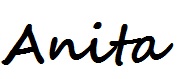
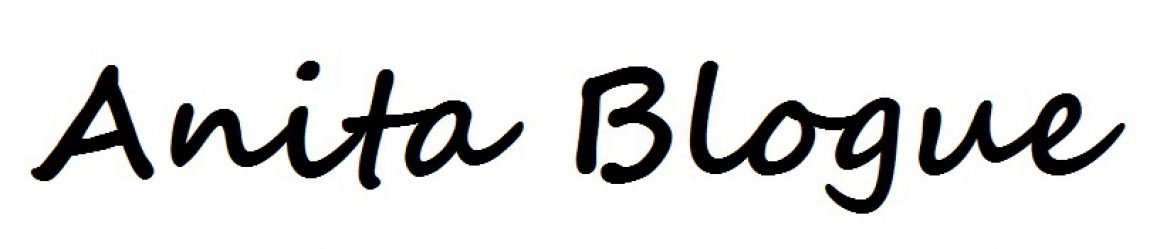















Bon courage! Tu as été très patiente, presque un an que tu attend leur bon vouloir et maintenant, ils ont tout changé, c’est fou… Vraiment bon courage et tiens nous au courant…
J’aimeAimé par 1 personne
Je n’y connais strictement rien dans le domaine du commerce, mais j’espère que tu retrouveras ton vide-dressing sur cette nouvelle plateforme ! biz
J’aimeAimé par 1 personne
Salut Anita !
Je suis épatée par ton article extrêmement complet. Quel boulot ! Quelques années en arrière, j’aurais été très intéressée. Et gratuit ? Sans surprise (sauf le nom de domaine) ? Où est l’astuce ?
Bisous et à bientôt 🙂
J’aimeAimé par 1 personne
Je serais bien incapable de te conseiller ou t’aider. Je vends mes bijoux chez Etsy ou Un Grand Marché.
As-tu pensé à Ebay? Rien ne t’empêche d’utiliser woocommerce et en plus Ebay. On peut créer sa boutique sur cette plate-forme.
Je te souhaite beaucoup de courage dans ce projet.
Bon weekend et bisous
J’aimeAimé par 1 personne
Félicitation pour cet article super-complet !
WordPress devrait t’embaucher… 😉
Bisous et bon WE, Anita.
J’aimeAimé par 1 personne
Coucou, je ne connais pas trop cette plateforme, je suis sure que Wp devrait te convenir, des gros bisous
J’aimeAimé par 1 personne
Ich kenne diese Plattform auch nicht, wünsche dir aber viel Erfolg für dein Vorhaben. Dein Beitrag ist sehr beeindruckend!!!
xoxo Reni
J’aimeAimé par 1 personne
J’aimeAimé par 1 personne
Coucou Anita,
Oh, là, là, tout cela a l’air très compliqué !!! je n’y connais rien du tout !
Il y a un site qui marche bien, c’est E bay, j’ai réussi à vendre mon sac Zadig & Voltaire en quelques jours alors que sur certains sites comme Vinted, je n’y arrivais pas (plus de 9 mois sur le site !)
Je te souhaite bon courage si tu tentes sur WooCommerce 😉
Bisous et bon week-end !
J’aimeAimé par 1 personne
Surtout bon courage chère Anita ! ça devrait le faire mais c’est toujours embêtant de faire migrer un contenu sur un autre site. Tes articles sont si riches. Bises bretonnes pour Madagascar 🙂
J’aimeAimé par 1 personne
Je te souhaite bonne chance. Bises……
J’aimeAimé par 1 personne
Merci pour ces infos car je ne connaissais pas cette plateforme de e-commerce! en tout cas tictail n’a pas l’air sérieux, tu as raison de les quitter! bises!
J’aimeAimé par 1 personne
Bonjour ou bonsoir ANITA ET BONNE VENTE
Proverbe

L’amour doit se répandre en amitié sincère
Pour parer aux écueils jonchés par l’adversaire
Qui déverse, souvent, son poison dans nos cœurs
Nous sommes voyageurs dans un monde éphémère
Pour pouvoir l’enjamber sans beaucoup de douleurs
Faisons de l’amitié notre constant critère
Bonne journée mon Ami ou Amie
gros bisous.Bernard
J’aimeAimé par 2 personnes
belle soirée ANITA bisous
J’aimeAimé par 1 personne
J’aimeAimé par 1 personne
Essaie Etsy, c’est top. Bisous Anita
J’aimeAimé par 1 personne